Cách đăng ký và sử dụng Payoneer từ A đến Z [Free 25$] |
- Cách đăng ký và sử dụng Payoneer từ A đến Z [Free 25$]
- Tại sao bạn nên ĐỌC BÁO hằng ngày?
- Hướng dẫn cài đặt MariaDB trên hệ điều hành Windows 10
| Cách đăng ký và sử dụng Payoneer từ A đến Z [Free 25$] Posted: 11 Mar 2021 01:15 AM PST Mục Lục Nội Dung Payoneer và Paypal là những cái tên đã vô cùng quen thuộc với giới MMO (kiếm tiền online). Anh em nào đang làm các dịch vụ trực tuyến liên quan thị trường quốc tế thì không thể không có một trong hai loại tài khoản này được. Payoneer là cách tuyệt vời nhất giúp bạn thực hiện nhận tiền hoặc thanh toán các dịch vụ mà bạn đang sử dụng từ nước ngoài. Vậy Payoneer là gì? và bạn có cần thiết phải tạo tài khoản Payoneer cho riêng mình không? Nếu bạn đang tìm tòi về kinh doanh online, mở dịch vụ nào đó trên Internet thì đây chính là bài viết dành cho bạn đó. Bởi trong bài viết này mình sẽ hướng dẫn chi tiết cho bạn cách tạo tài khoản Payoneer, kích hoạt tài khoản Payoneer để thực hiện các giao dịch quốc tế, rút tiền từ Payoneer về ngân hàng mà bạn đang sử dụng. Nói chung là tất tần tật, tuốt tuồn tuột về các dịch vụ của Payoneer. I. Payoneer là gì?Payoneer là công ty cung cấp giải pháp thanh toán quốc tế cho cá nhân và doanh nghiệp. Payoneer giúp người dùng nhận tiền/ chuyển tiền đi quốc tế một cách vô cùng nhanh chóng, an toàn với chi phí thấp. Hiện tại thì Payoneer đang liên kết với rất nhiều đối tác lớn như Amazon, Teespring, SunFrog, ClickBank, CJ, Airbnb, Fiverr… và hơn 3.500 đối tác khác (chủ yếu đền từ EU và Mỹ là chính). Theo thống kê thì Payoneer có hơn 3 triệu tài khoản cá nhân, và công ty này được định giá lên đến cả tỷ đô. II. Ưu điểm nổi bật của PayoneerSau khi bạn thực hiện đăng ký tài khoản Payoneer thành công thì bạn sẽ có tài khoản ngân hàng tại Mỹ, Nhật, Anh, Úc, Canada, Trung Quốc, khối EU. Nói chung là bạn sẽ có một tài khoản US để nhận tiền, rút tiền về bank, gửi tiền, và theo dõi số dư…. data-full-width-responsive="true" Bạn có thể sử dụng thông tin tài khoản Payoneer để liên kết với các mạng kiếm tiền như Amazon, CJ, Teespring…. một cách vô cùng dễ dàng. Và khi bạn có một số tiền nhất định trong tài khoản Payoneer (100$) thì bạn có thể yêu cầu Payoneer phát thẻ Payoneer vật lý cho bạn. Chi tiết như thế nào thì trong phần hướng dẫn sử dụng mình sẽ nói sau nha các bạn. Bạn có thể sử dụng thẻ này để đi rút tiền như các thẻ ATM thông thường. Chỉ cần cây ATM đó có biểu tượng VISA là được (hầu hết các ngân hàng VN đều dùng được). Trước đây mình chỉ sử dụng Paypal để nhận tiền và thanh toán các giao dịch nước ngoài. Tuy nhiên, Paypal rất dễ bị Limit, thường xuyên bị điều tra nguồn tiền, chi phí giao dịch khá cao nên mình quyết định dùng thêm cả Payoneer nữa. Nói chung là khi sử dụng Payoneer sẽ cho bạn một trải nghiệm rất tuyệt vời. Nó rất dễ sử dụng vì có hỗ trợ giao diện Tiếng Việt nữa 🙂 III. Payoneer có dành cho bạn không?Vâng, nếu bạn đang hoặc sắp có ý định chinh chiến ở các thị trường quốc tế (làm tiếp thị liên kết – affiliate, MMO…) thì chắc chắn là nên làm rồi. Hoặc là những bạn đang muốn sử dụng các dịch vụ từ nước ngoài, đăng ký domain, mua VPS hoặc hosting để lưu trữ web chẳng hạn… Nói chung là những bạn đang làm việc trực tuyến thì mình khuyên là nên làm ngay nhé. Nó sẽ vô cùng hữu ích trong việc thanh toán Quốc tế của bạn sau này. Điều kiện bắt buộc: Bạn phải từ 18 tuổi trở lên nhé ! IV. Cần chuẩn bị những gì trước khi tạo tài khoản Payoneer?Trước tiên thì bạn cần chuẩn bị cho mình một vài giấy tờ của bạn để đăng ký và xác thực tài khoản.
V. Hướng dẫn cách sử dụng Payoneer đầy đủ nhấtOkay, ngay bây giờ mình sẽ đi vào phần hướng dẫn chi tiết. Các bạn cứ làm lần lượt theo từng bước như hướng dẫn là chắc chắn thành công. #1. Tạo tài khoản Payoneer và nhận miễn phí 25$+ Bước 1: Bạn click vào link bên dưới để đăng ký, đăng ký bằng link này bạn sẽ được nhận 25$ (gần 600k) vào trong tài khoản Payoneer của bạn. => Sau đó: Bạn nhấn vào nút
+ Bước 2: Ở giao diện tiếp theo, bạn hãy nhập một số thông tin vào. Bạn có thể chọn là
+ Bước 3: Okay, bây giờ bạn hãy nhập chính xác thông tin của bạn vào, ví dụ như: Tên, Họ, Email và xác nhận lại email, Ngày tháng năm sinh,
=> Sau đó nhấn
+ Bước 4: Phần chi tiết liên hệ này thì bạn cũng nhập đầy đủ vào, như là: Quốc gia, địa chỉ, thành phố. Mã bưu chính/ ZIP code thì bạn xem tại đây nhé. Ví dụ như Hà Nội thì mình sẽ nhập vào là 100000, TP. Hồ Chí Minh thì bạn nhập 700000… bạn tra cứu Mã bưu chính tương ứng với tỉnh thành bạn đang ở nhé. => Sau đó bạn nhập SĐT mà bạn sử dụng vào => bỏ số 0 ở đầu đi nhé các bạn. Sau đó nhấn vào nút gửi mã => lúc này Payoneer sẽ gửi cho bạn một mã vào SĐT bạn vừa đăng ký => bạn nhập mã đó vào => sau đó bấn
+ Bước 5: Okay, tới phần Chi tiết bảo mật bạn hãy thiết lập như sau:
=> Sau khi nhập đầy đủ thông tin thì bạn nhấn vào nút
+ Bước 6: Vâng, ở bước tiếp theo này bạn cần nhập vào các thông tin liên quan đến tài khoản ngân hàng của bạn, cụ thể là:
=> Sau đó bạn tích vào các ô điều khoản để đồng ý => và nhấn vào nút
+ Bước 7: Lúc này, Payoneer sẽ gửi một cho bạn một email về địa chỉ Email mà bạn đã sử dụng để đăng ký Payoneer. Bây giờ thì bạn đã có thể sử dụng thông tin mà bạn đăng ký lúc nãy để đăng nhập rồi đấy. Nhưng lúc này thì tài khoản của bạn vẫn đang trong thời gian chờ Payoneer phê duyệt, vậy nên bạn chưa thể dùng để thanh toán được.
#2. Cách thiết lập các thông tin quan trọng trên PayoneerOkay, sau khi được Payoneer duyệt đăng ký, bạn hãy thiết lập các bước như sau để có thể bắt đầu sử dụng tài khoản Payoneer. 2.1. Xác minh tài khoản Payoneer của bạnBạn vào phần
Tại đây bạn hãy chọn quốc tịch là Việt Nam => sau đó chọn loại giấy tờ mà bạn đã chuẩn bị từ trước. Ở đây mình sẽ tích chọn loại giấy tờ là Bạn hãy chụp mặt trước của
=> Sau đó nhấn
Đã gửi thành công, lúc này Payoneer sẽ thực hiện xác nhận thông tin của bạn. OK hay không thì hãy chờ kết quả được gửi về qua email mà bạn đăng ký nhé.
2.2. Thêm tài khoản Ngân hàng vào PayoneerTiếp tục chọn
Cửa sổ mới hiện ra sẽ có 2 phần là:
=> Tùy vào mục đích sử dụng, ở đây mình sẽ thiết lập cho phần
Bạn chọn loại tài khoản Ngân hàng (của mình là
Okay, Ở bước này nếu như phần Đăng ký bạn đã chọn rồi thì thôi. Còn trong trường hợp bạn muốn thêm một hoặc nhiều tài khoản Ngân hàng khác thì hãy tiếp tục thiết lập như hình bên dưới. => Nhấn vào Sau đó nhập đầy đủ các thông tin vào:
=> Đồng ý với các
Sau đó xác nhận thông tin về ngày tháng năm sinh và mật khẩu của tài khoản Payoneer hiện tại vào… => và nhấn vào nút
Nếu bạn nhập đúng hết thì Payoneer sẽ thông báo thành công như hình bên dưới.
2.3. Cách thông tin tài khoản US dùng để nhận tiền qua PayoneerThông tin này khá là quan trọng, mình lấy ví dụ khi bạn đăng ký chương trình tiếp thị liên kết cho trang cj.com chẳng hạn. Bạn sẽ cần phải có tài khoản US để nhận tiền hoa hồng từ CJ trả cho bạn. Chính vì thế, bạn có thể sử dụng tài khoản US này cả Payoneer để liên kết và rút tiền từ CJ về Payoneer. Cách thực hiện: Bạn vào phần Có 3 tài khoản được duyệt, bạn dùng loại tài khoản nào cũng được. Nhưng thông dụng nhất vẫn là Vâng, tại đây sẽ có đầy đủ các thông tin về tài khoản US của bạn.
2.4. Thực hiện rút tiền từ Payoneer về tài khoản Ngân hàngBạn vào phần |
| Tại sao bạn nên ĐỌC BÁO hằng ngày? Posted: 10 Mar 2021 07:14 PM PST Mục Lục Nội Dung Điều đầu tiên và cũng là điều cần thiết nên mình muốn nhấn mạnh trước với các bạn là: Đọc báo ở đây không phải là lên mạng xã hội hóng scandal, đọc các tin về cướp, giết, hiếp… hay các tin xàm xí khác đâu nhé. Mà ý mình muốn nói ở đây là đọc báo CÓ MỤC ĐÍCH tích cực, những bài báo liên quan đến chuyên ngành của bạn, báo về kinh tế, xã hội hoặc là công nghệ…
Thời gian online của người Việt Nam chúng ta thuộc hàng TOP đầu thế giới, trung bình mỗi người Việt sử dụng 6 tiếng một ngày. Và theo thống kê vào năm 2019 thì có tới hơn 60% người dân sử dụng mạng Internet, xếp thứ 16 trên thế giới về Quốc gia có số lượng người dùng Internet lớn nhất. Vậy chúng ta đang làm gì với chừng đó thời gian trên Internet vậy? Lướt Facebook, check message, vô Instagram thả tym Idol.. hay gì? Mình cũng đã từng có một thời gian như vậy. Còn bạn thì sao? Vâng, rõ ràng là ai cũng biết làm như vậy sẽ rất mất thời gian, nhưng chúng ta vẫn cứ làm trong vô thức, vấn đề là ở chỗ chúng ta lên mạng xã hội mà không có một mục đích thực sự rõ ràng nào cả. Và mình nghĩ là, tại sao chúng ta không dùng khoảng thời gian đó cho việc cập nhật tin tức mới, để trau dồi thêm kiến thức và kỹ năng cho bản thân? Tại sao chúng ta cứ thích xem những thông tin vô bổ kia nhỉ? #1. Đọc báo giúp bạn giao tiếp tốt hơnKhi mình đi nói chuyện với những anh chị tiền bối, trước kia mình đã từng rất ngại ngùng và chỉ biết yên lặng mà nghe.
Đơn giản là vì mình không hiểu lắm những gì họ đang nói, cũng không biết gì mà bình luận thêm cho sôi nổi, từ đó mình trở nên kém tự tin và ngại giao tiếp hơn. Các anh/chị ấy nói rất nhiều thứ mà không phải là các kiến thức có trong sách vở, mà đó là những kiến thức thực tếvề kinh tế, về xã hội.. data-full-width-responsive="true" Từ đó trở đi, mình mới bắt đầu học cách đọc những bài báo đầu tiên về thị trường, về kinh doanh và cuộc sống. Lúc đầu thì cũng như vịt nghe sấm thôi, vì lúc này mình như tờ giấy trắng vậy, cái gì cũng mới và cái gì cũng khó hiểu.. rất nhiều thuật ngữ gây khó hiểu 🙂 Nếu bạn cũng đang gặp tình trạng tương tự như vậy thì bạn cũng giống như bao người khác thôi 🙂 nhưng bạn hãy cứ tiếp tục đọc và tìm hiểu dần – "ngọc càng mài càng sáng" mà, con người đọc càng nhiều thì sẽ càng khôn ra. Đó là lý do mà tại sao những người thành công họ thích đọc sách. Nếu ai đó có hỏi: Làm sao để trở nên tự tin nhất ? – Thì câu trả lời chỉ có thể là "sự hiểu biết" ! Mình mới bắt đầu tập thói quen đọc và cập nhật tin tức được hơn một năm, và có một điều mà mình thấy thay đổi rõ rệt nhất là khả năng giao tiếp của mình tốt hơn khá nhiều. Vì khi đã trang bị cho mình một lượng thông tin cần thiết, trong những mảng lĩnh vực mà mình quan tâm, thì câu chuyện mà mình kể hoặc những đoạn hội thoại mà mình nói ra với người đối diện sẽ dài và có chiều sâu hơn nhiều. #2. Đọc báo giúp ích cho việc học tập của chúng taThực tế thì, đọc báo là một kiểu tự học.
Dù bạn đang học bất cứ ngành nghề gì thì cũng sẽ có những trang báo về lĩnh vực đó cho bạn học hỏi. Hoặc bạn có thể tìm những Blog của những anh chị trong ngành, nhiều lắm, chỉ cần vài thao tác google search là ra ngay. Các bạn học ở trường Đại học, nhiều khi có những kiến thức đã lâu chưa được update, nó khác xa với thực tế. Mà báo là những bài viết được đăng tải hàng ngày, nên nó sẽ giúp chúng ta tiếp cận với những kiến thức mới và thực tế hơn. Đọc báo giúp mình chắt lọc được kiến thức tốt hơn. Trên lớp thầy cô sẽ có những lúc ngẫu hứng kể chuyện, hay có những bài học rất hay. Mình để ý là khi thầy cô nói về những chuyện đó, mọi người xung quanh không mấy ai lắng nghe, vì đơn giản họ nghĩ thầy cô đang lan man. Nhưng mình thì lại nghĩ là không, đó thực sự là đời sống, là thực tế, nên mình sẽ ngồi nghe những câu chuyện đó một cách chăm chú. Nó giúp mình khôn ngoan hơn. #3. Đọc báo giúp bạn tìm ra những cơ hội mới
Khi xưa, Lỗ Tấn có nói một câu rất hay thế này: "Vốn dĩ trên đời làm gì có đường, người ta đi mãi cũng thành đường thôi". Cứ đi rồi sẽ đến, tìm hoài rồi cũng ra… Cơ hội sẽ dần mở ra khi chúng ta bắt tay vào tìm hiểu, mọi thứ sẽ trở nên rõ ràng và dễ hình dung hơn. Mình nhớ là có những bài báo mình cũng không chủ đích đọc đâu, nhưng nó lại được đề xuất ở trang chủ nên mình thử click vào đọc, đó là bài giới thiệu -review về sách. Đọc thêm: Sau khi tìm hiểu thêm về cuốn sách đó thì mình đã mua về đọc, và thầm cảm ơn tác giả bài báo đó vì đã giới thiệu cho mình biết một cuốn sách tuyệt vời. Vậy đấy ! Hoặc có những bài viết về cuộc sống, về kinh doanh mà mình đọc được trên CafeF, nó đã thực sự thay đổi suy nghĩ của mình khi đang là một cô sinh viên với tầm nhìn ngắn hạn. Mình đã thoát khỏi khó khăn trong tâm trí nhờ những bài viết như thể viết cho chính mình vậy. Báo có rất nhiều nguồn, nhưng hãy lựa chọn một vài nguồn uy tín để theo dõi thôi nhé các bạn ! CTV: Nguyễn Thị Bích Ngọc – Blogchiasekienthuc.com Note: Bài viết này hữu ích với bạn chứ? Đừng quên đánh giá bài viết, like và chia sẻ cho bạn bè và người thân của bạn nhé ! |
| Hướng dẫn cài đặt MariaDB trên hệ điều hành Windows 10 Posted: 10 Mar 2021 07:13 PM PST Chào các bạn, nếu là dân lập trình thì chắc các bạn cũng đã quen với nhiều loại hệ quản trị cơ sở dữ liệu như: MySQL, SQL server… rồi đúng không? MariaDB cũng là một hệ quản trị cơ sở dữ liệu nhưng là một nhánh của MySQL, vậy nên có một vài điểm khác nhau giữa MariaDB và MySQL. MariaDB kết thừa hầu như toàn bộ các tính chất của MySQL, nhưng nó được tối ưu về cơ chế lưu trữ và MariaDB thì hoàn toàn miễn phí – Free 100%. Ở trong bài viết này mình sẽ hướng dẫn các bạn cách cài đặt MariaDB trên hệ điều hành Window 10 một cách chi tiết nhất. Ok, giờ chúng ta bắt đầu thôi nào ! Cách cài đặt MariaDB trên hệ điều hành Windows 10+ Bước 1: Đầu tiên các tải file cài đặt theo link sau: https://mariadb.com/downloads/. Các bạn lưu ý chọn đúng hệ điều hành và phiên bản tương ứng ở mục (2) nhé.
+ Bước 2: Sau khi tải về xong thì các bạn đúp chuột vào file để bắt đầu cài đặt => Nhấn
Tiếp theo các bạn tích vào
+ Bước 3: Ở bước này có rất nhiều lưu ý, nếu bạn nào để nguyên mặc định thì có thể chọn data-full-width-responsive="true"
+ Bước 4: Ở bước tiếp theo này, các bạn sẽ cấu hình cho MariaDB, chủ yếu vẫn là chọn mật khẩu. Các bạn có thể để mật khẩu mạnh hay yếu tùy vào mong muốn cũng như mức độ tiện lợi. => Sau đó bấm
+ Bước 5: Đến bước này, chúng ta vẫn tiếp tục cấu hình các thành phần như: Server Name, TCP port, Buffer pool size và Size. Ở đây mình chỉ lưu ý cái Nếu bạn không đổi thành
+ Bước 6: Sau khi cấu hình xong các bạn bấm
+ Bước 7: Sau khi cầu hình thành công thì xác nhận bằng cách bấm nút
+ Bước 8: Ở bước này cũng có khá nhiều thao tác, bạn quan tâm các bước 1, 2, 3 dùng để tạo một kết nối đến ứng dụng. Lưu ý là các thông tin về
Trong một số trường hợp các bạn chưa lưu được các thay đổi trong kết nối (connection) vừa tạo thì bấm => Sau đó bấm
Và đây chính giao diện của HeidiSQL. Lời KếtĐọc thêm: Vậy là trong bài viết này mình đã hướng dẫn với các bạn cài đặt MariaDB trên Windows 10 rồi nha – một hệ quản trị cơ sở dữ liệu khá là mạnh và tiện lợi hiện nay. MariaDB là một giải pháp miễn phí và nó đang được rất nhiều doanh nghiệp, công ty tin tưởng sử dụng. Okay, hẹn gặp lại các bạn trong các bài viết theo nha ! CTV: Nguyễn Đức Cảnh – Blogchiasekienthuc.com Note: Bài viết này hữu ích với bạn chứ? Đừng quên đánh giá bài viết, like và chia sẻ cho bạn bè và người thân của bạn nhé ! |
| You are subscribed to email updates from Blog chia sẻ kiến thức: Thủ thuật máy tính chuyên sâu - Công nghệ & Cuộc Sống. To stop receiving these emails, you may unsubscribe now. | Email delivery powered by Google |
| Google, 1600 Amphitheatre Parkway, Mountain View, CA 94043, United States | |
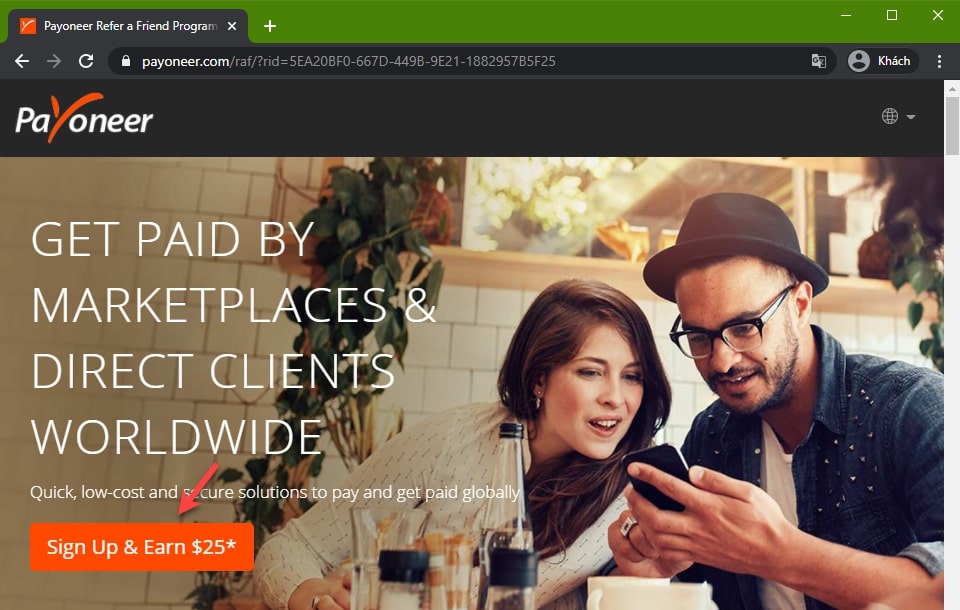
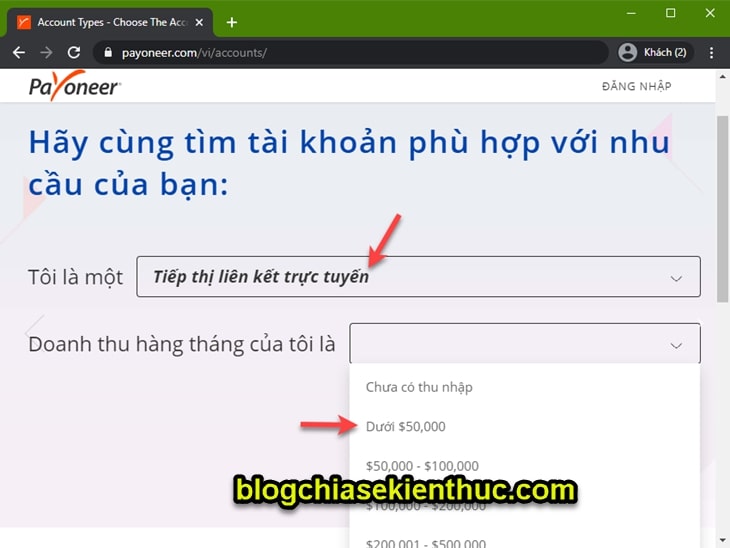
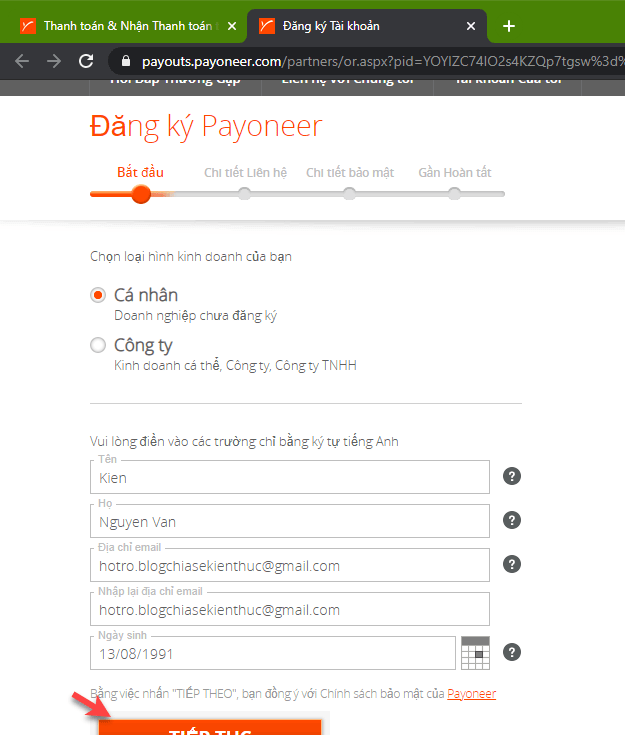

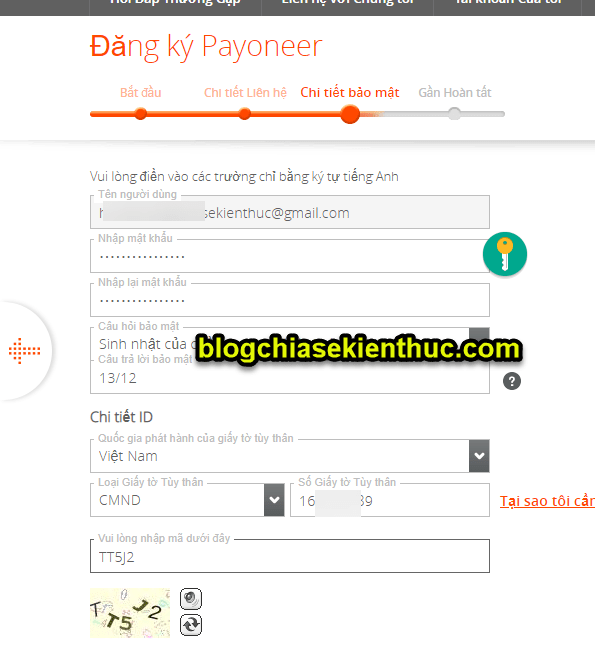
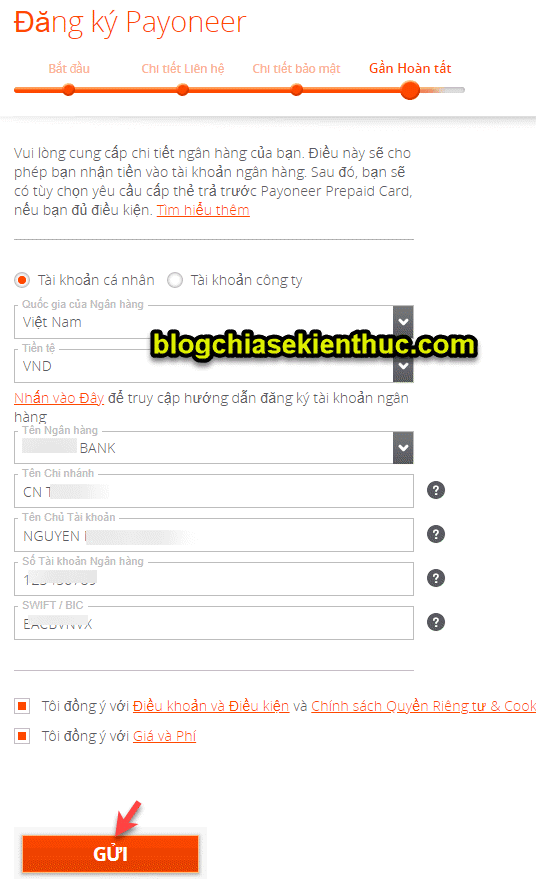
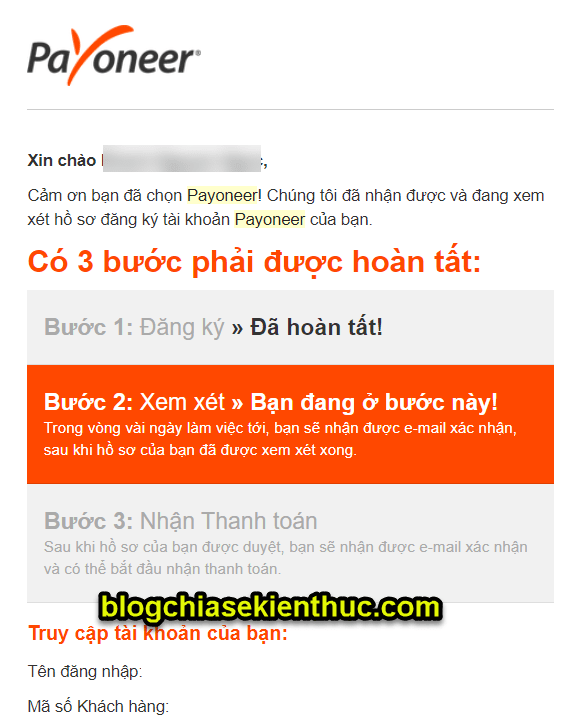

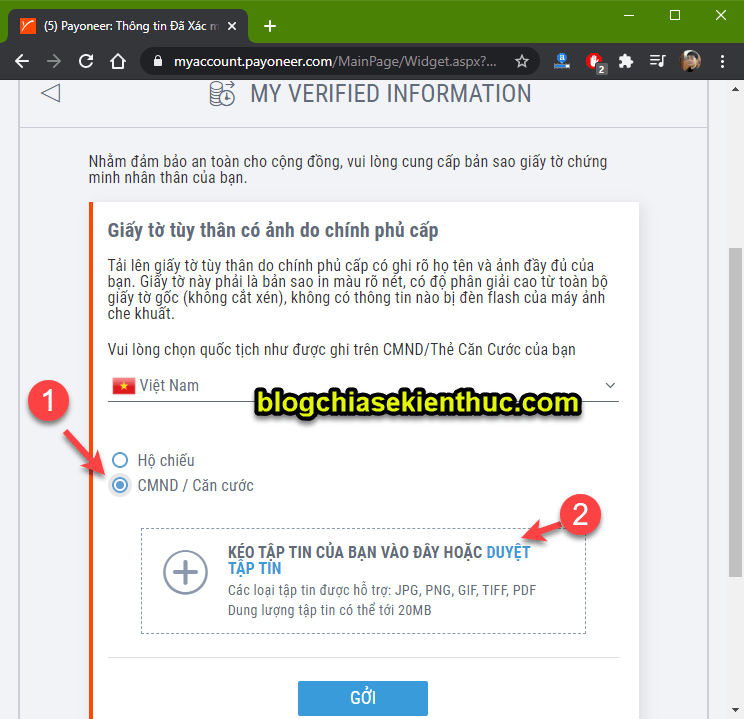
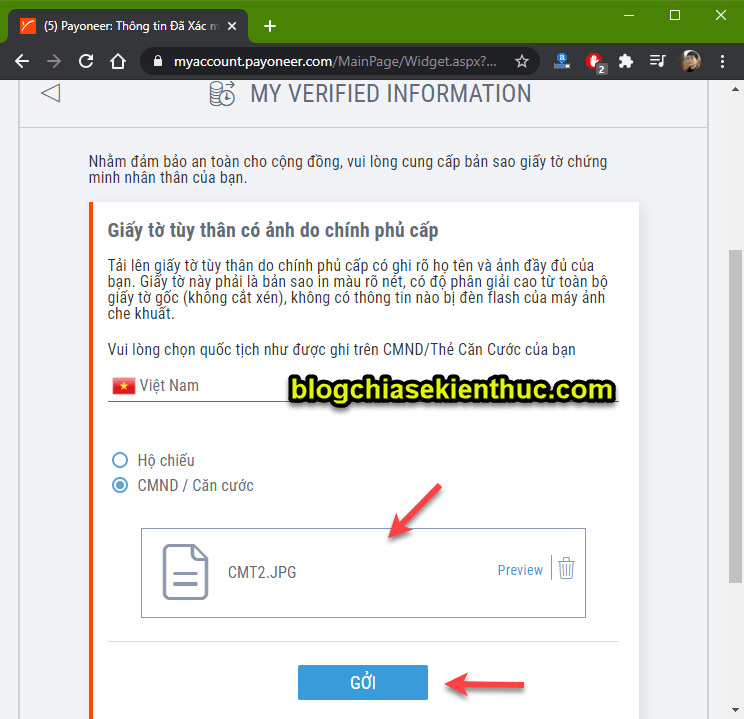
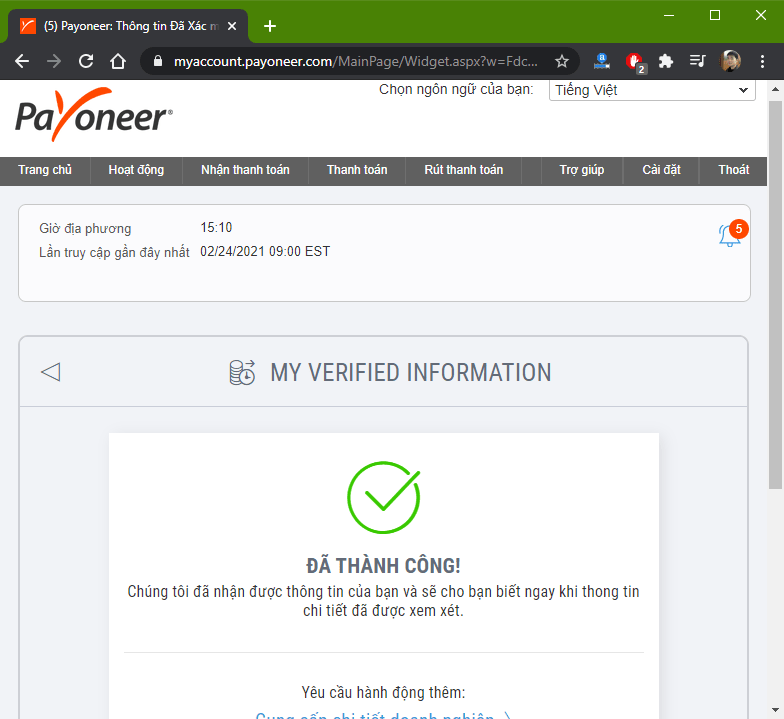
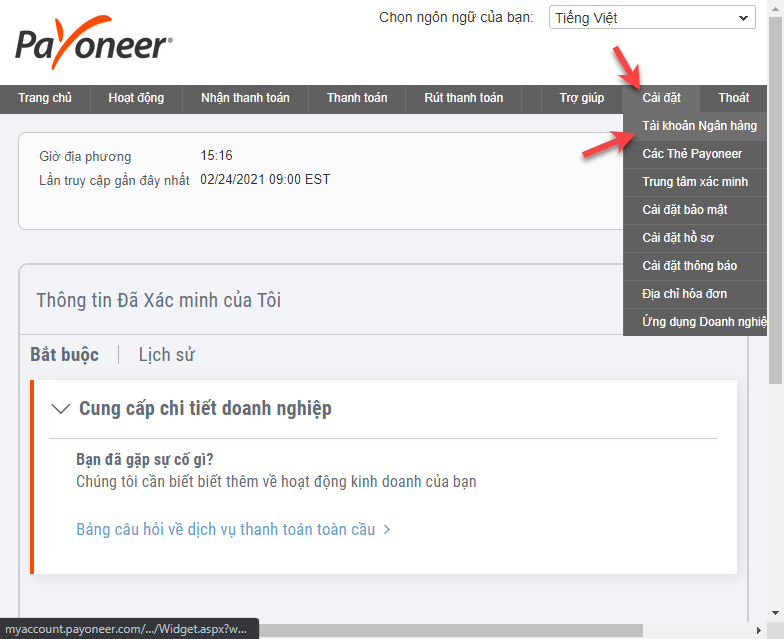
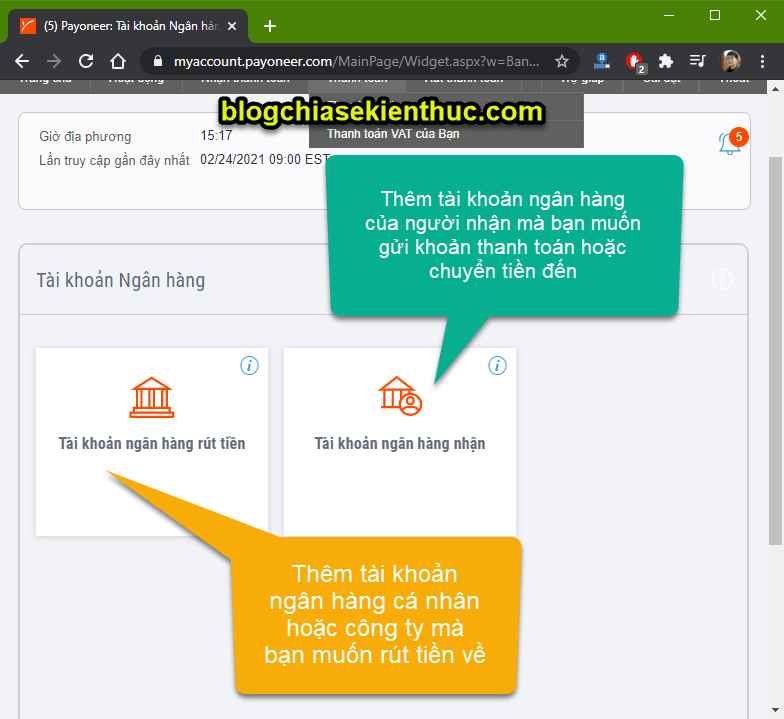
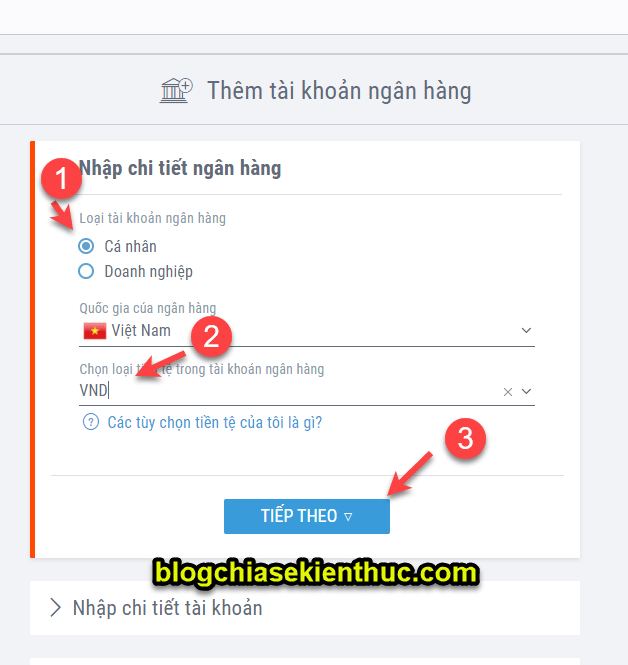
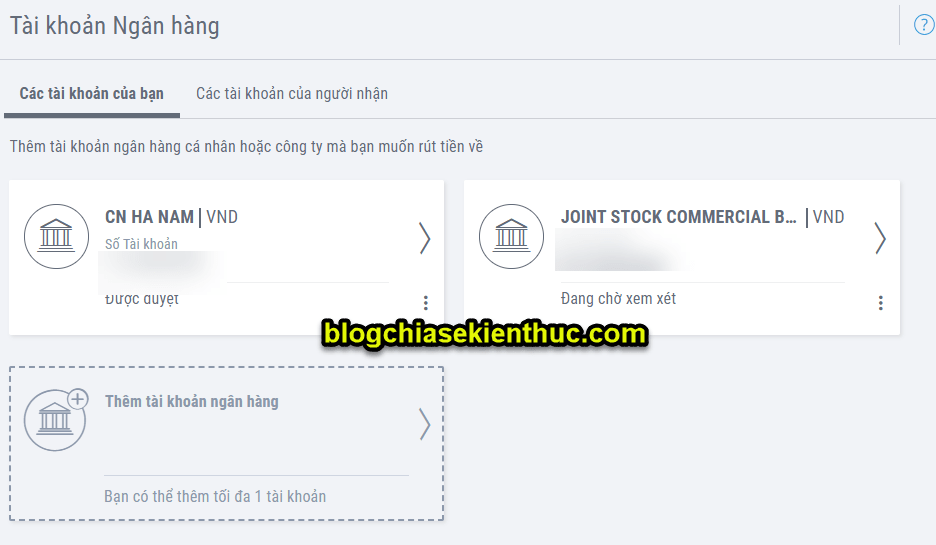
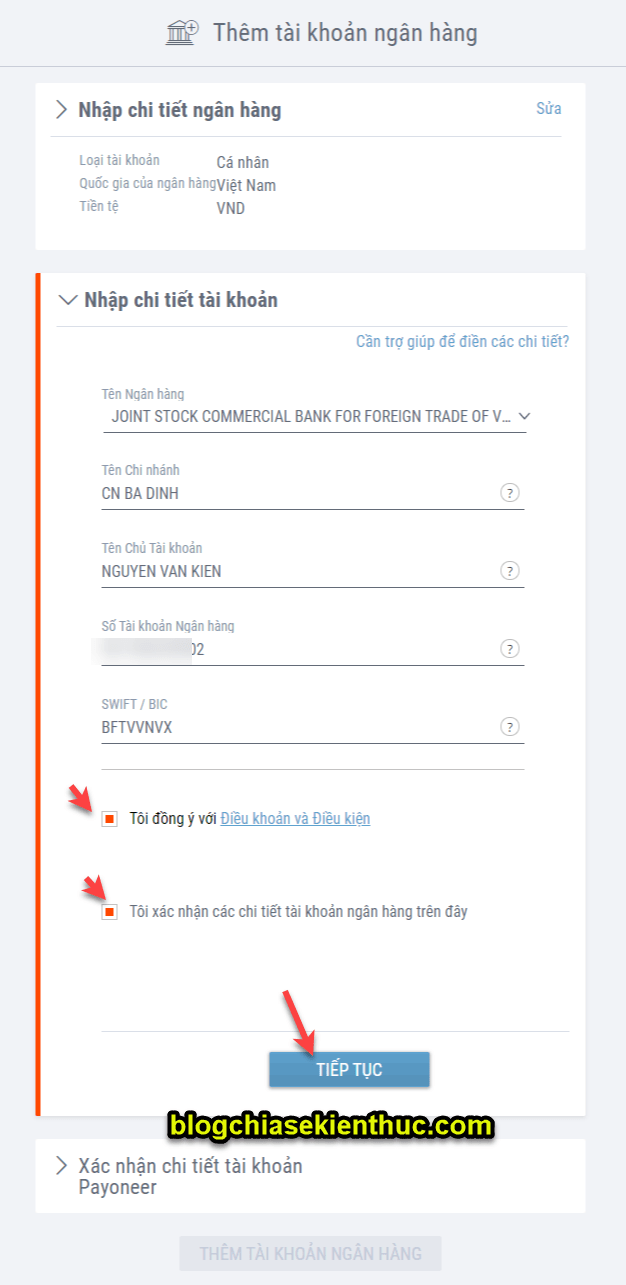
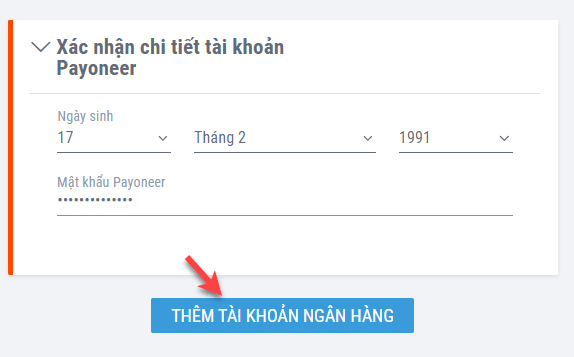
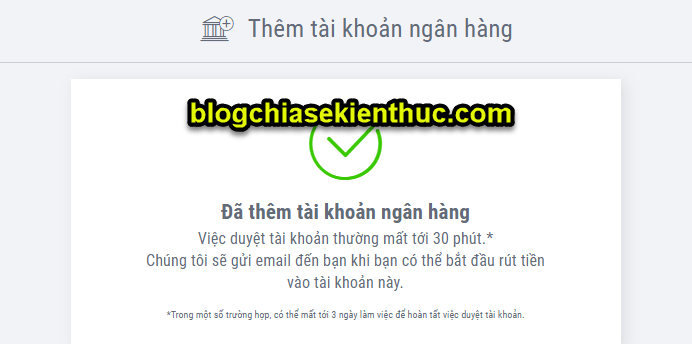
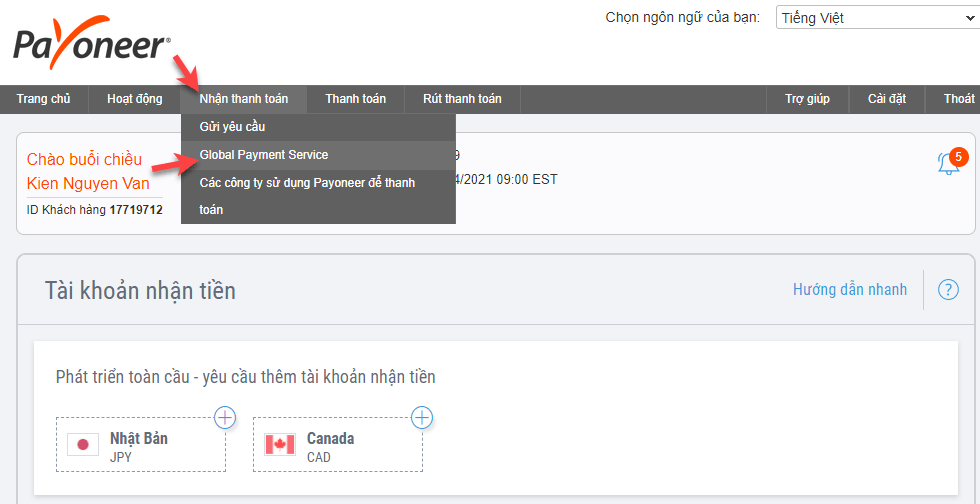
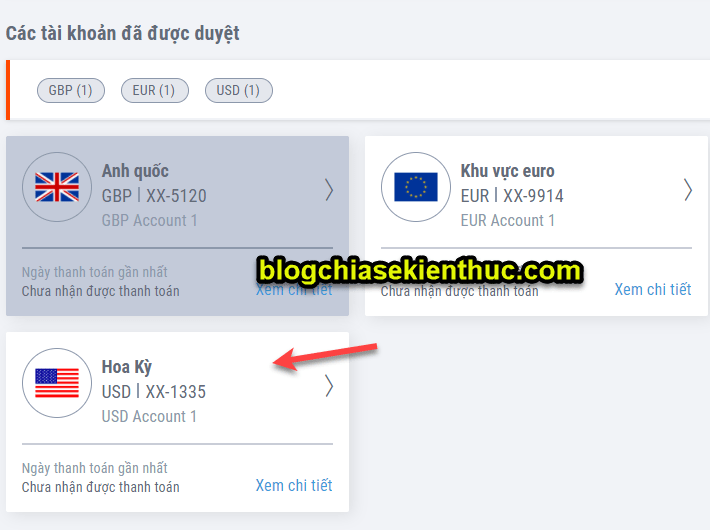
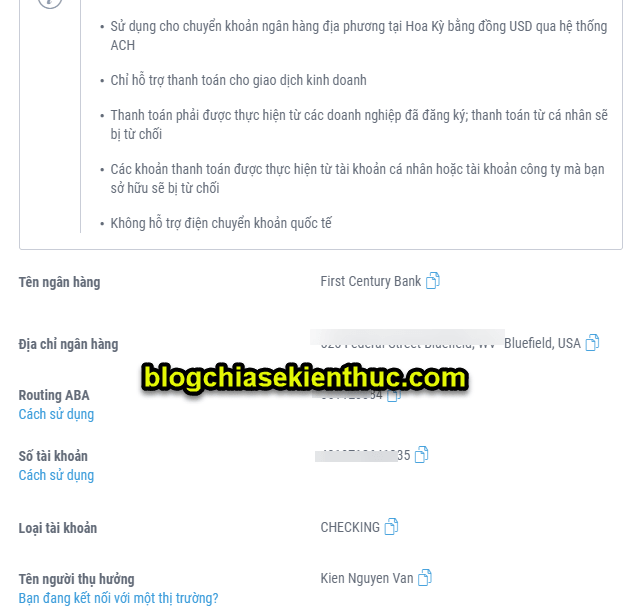
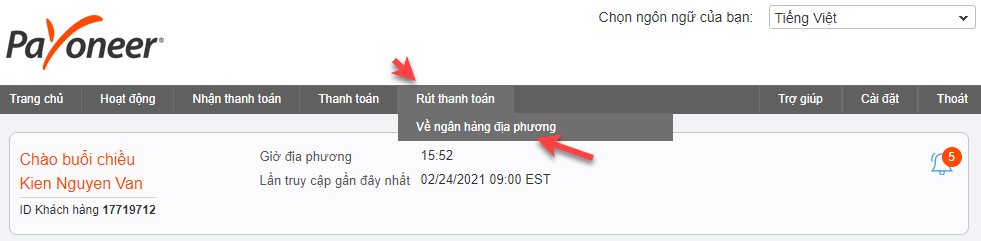
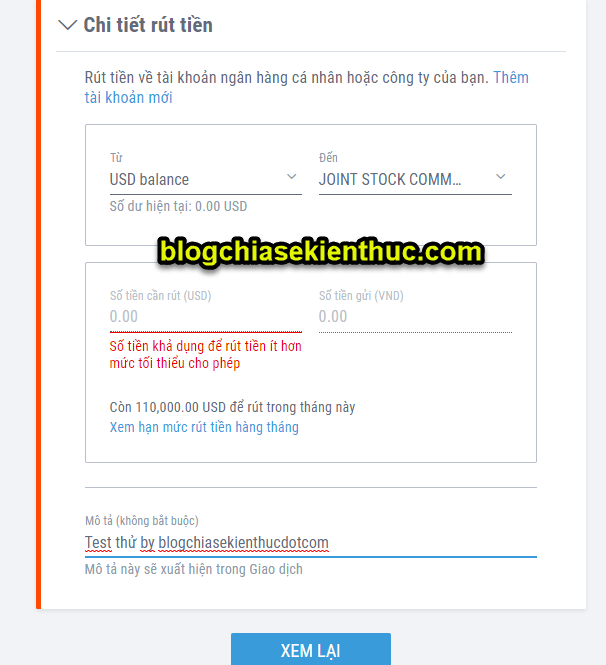
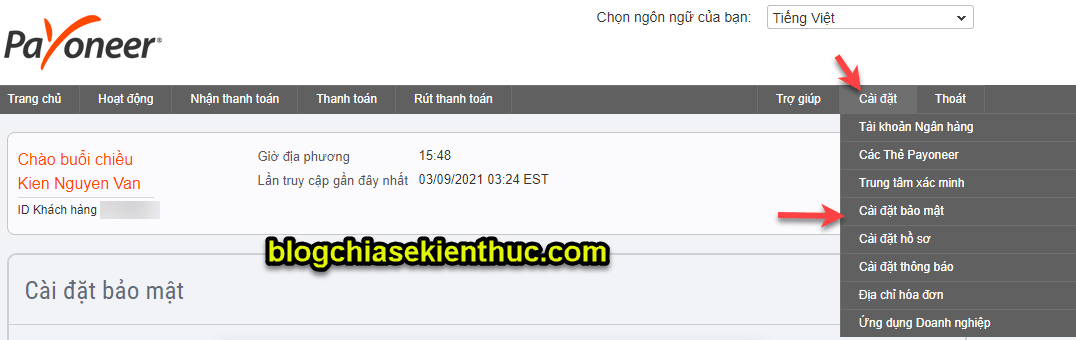
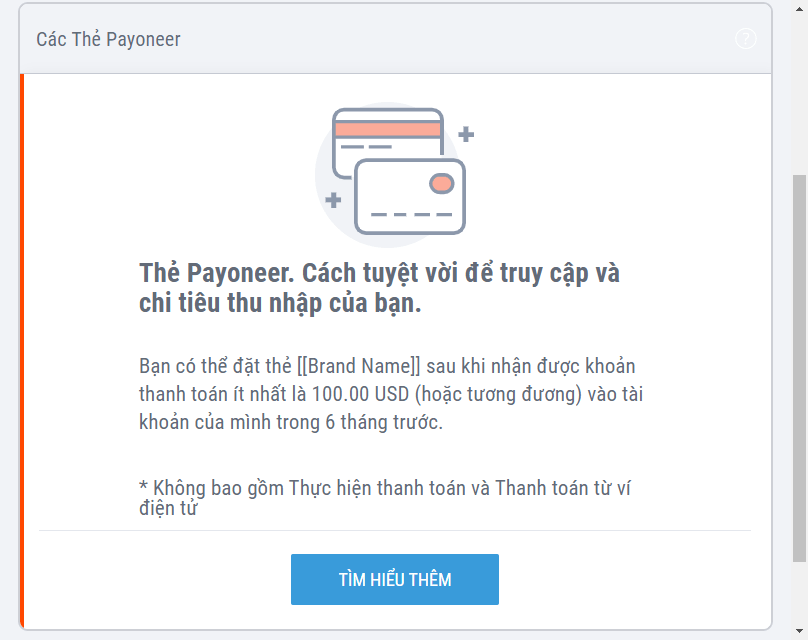




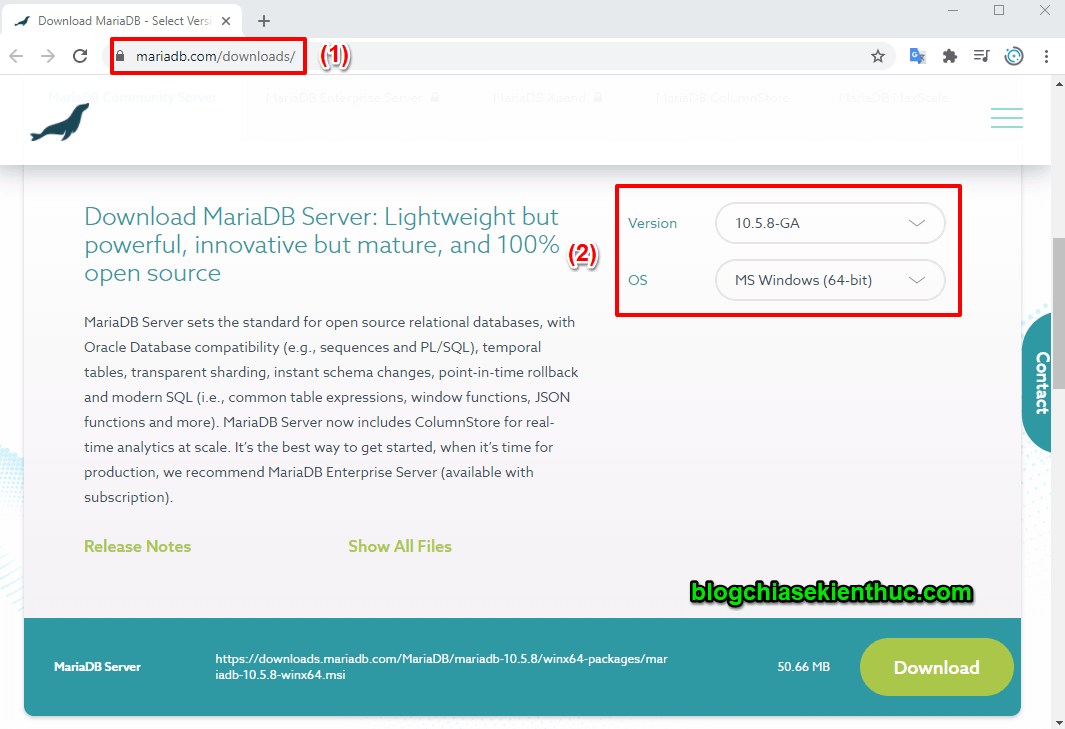
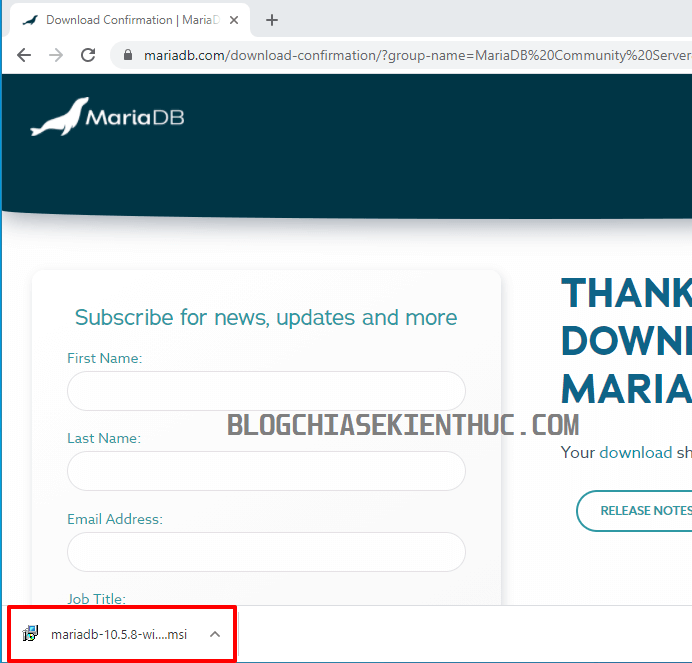
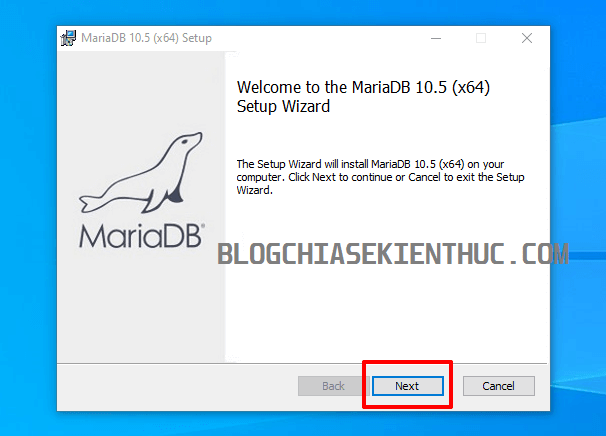
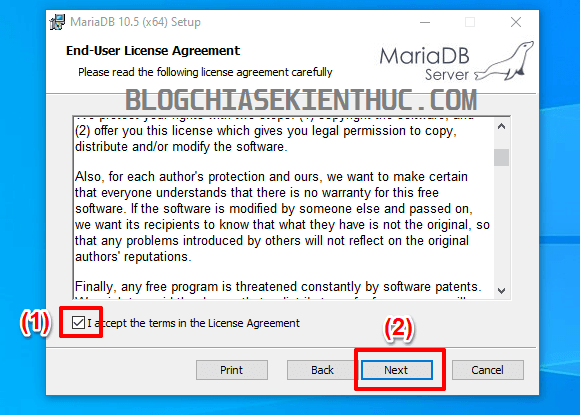
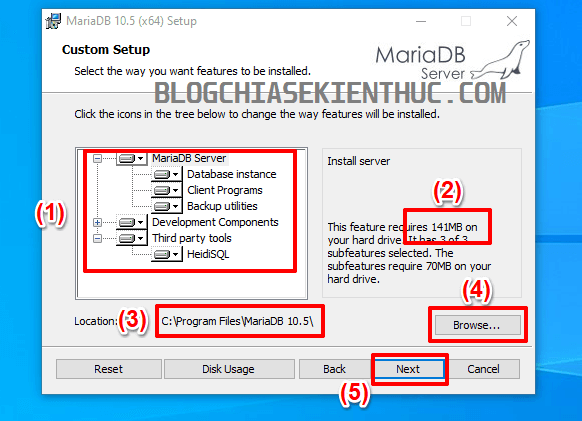
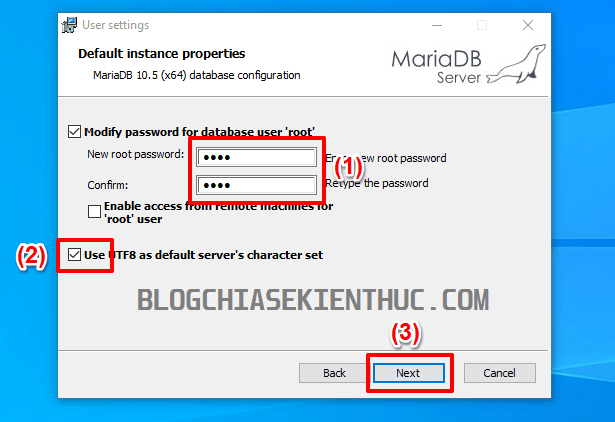
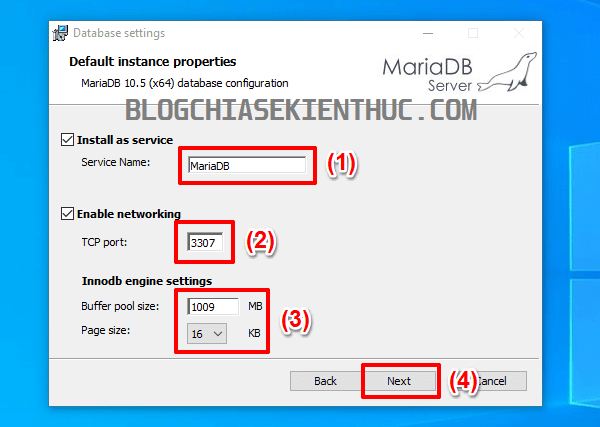
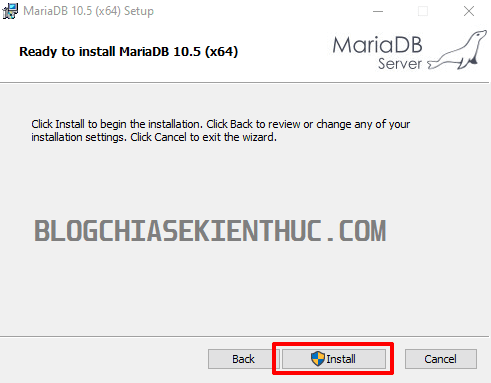
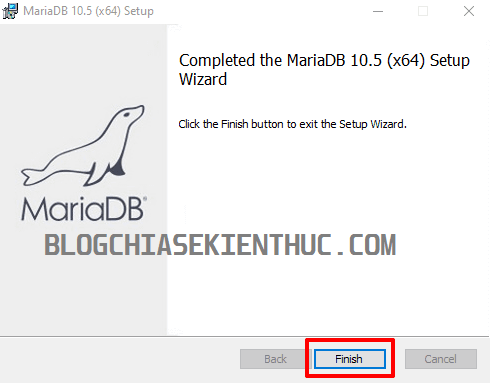
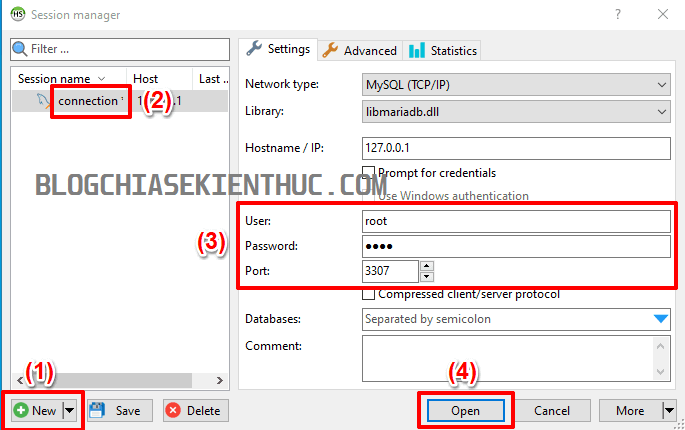
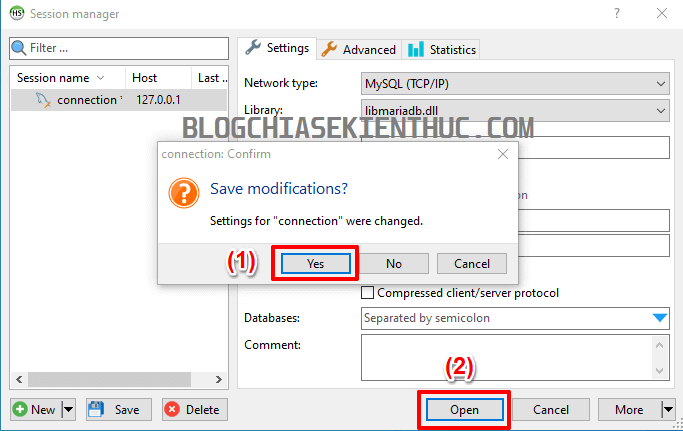
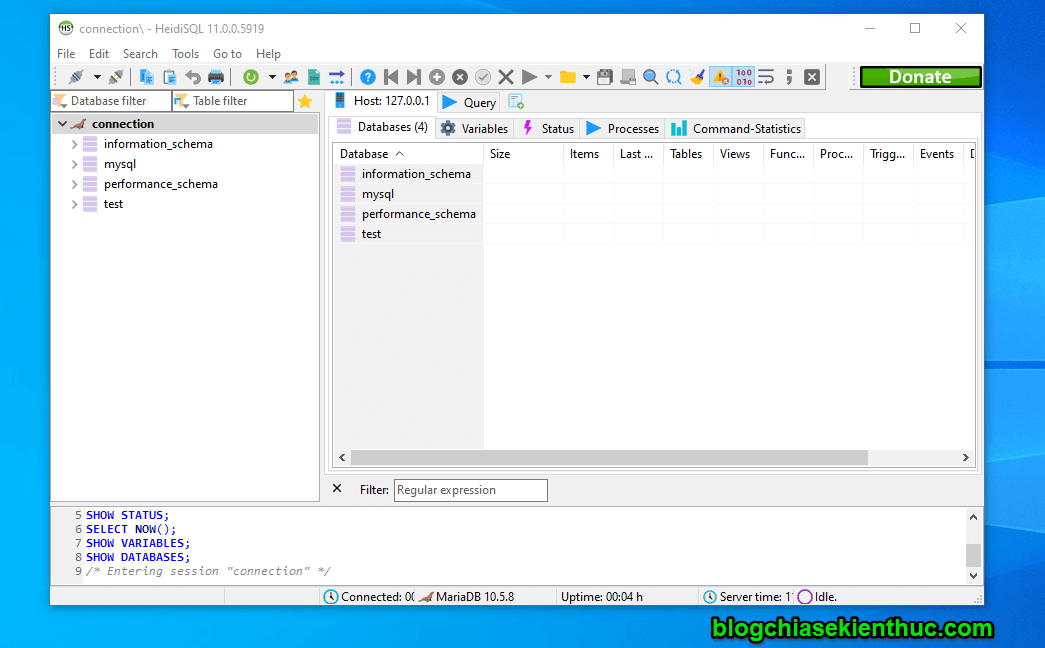

0 nhận xét:
Đăng nhận xét